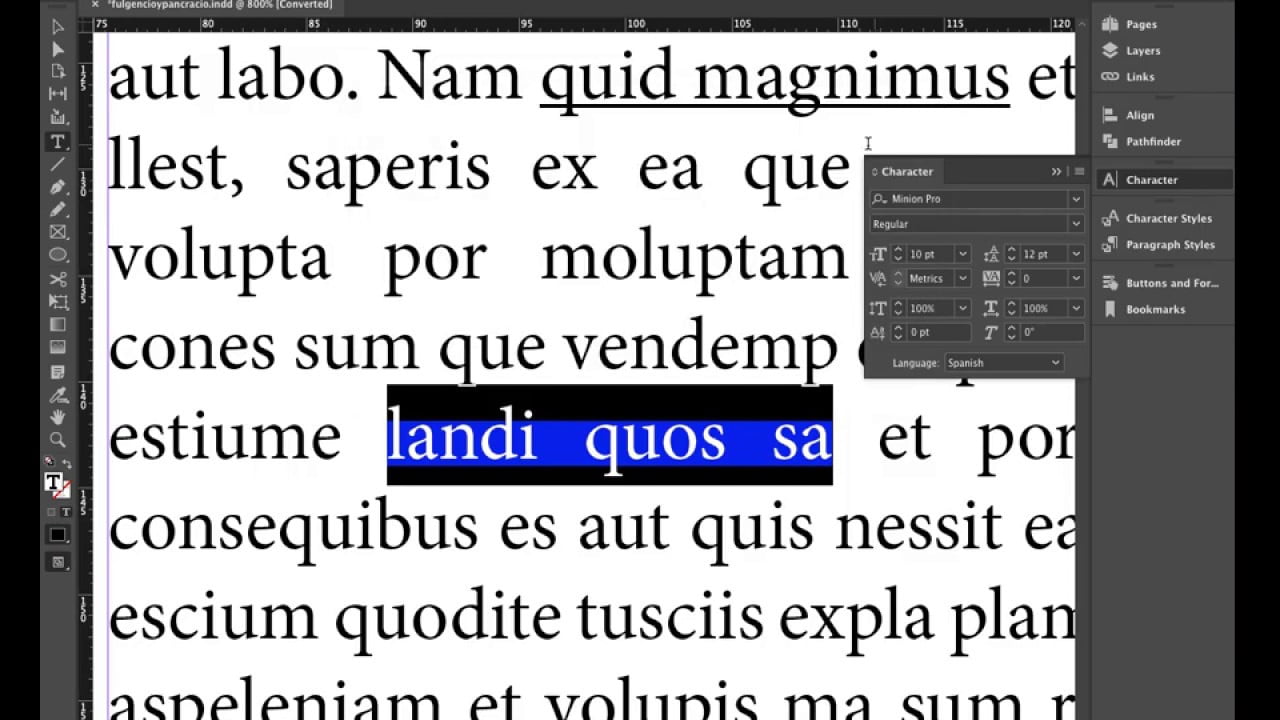
InDesign es una herramienta de diseño gráfico muy popular que se utiliza para la creación de publicaciones impresas y digitales. A menudo, cuando se trabaja en un documento, se subrayan ciertas palabras o frases para resaltarlas. Sin embargo, en ocasiones, esos subrayados pueden ser molestos o innecesarios. Por eso, en este artículo, vamos a aprender cómo quitar el subrayado en InDesign de manera sencilla y rápida.
¿Cómo quitar subrayado de InDesign?
Si estás trabajando en InDesign y necesitas quitar el subrayado de un texto, no te preocupes, es muy sencillo.
Paso 1: Selecciona el texto que deseas modificar.
Paso 2: En la barra de opciones de texto, busca el botón de «Subrayado» y haz clic en él para desactivarlo.
Paso 3: Si deseas quitar el subrayado de todo el documento, puedes hacerlo de forma masiva utilizando la herramienta «Buscar y reemplazar» (Ctrl + F en Windows, Cmd + F en Mac). Selecciona la opción de «Buscar formato» y en la ventana desplegable de «Aplicar formato», selecciona la opción de «Subrayado» y haz clic en «Buscar todo». Luego, haz clic en «Reemplazar todo» para quitar el subrayado en todo el documento.
Nota: Si el subrayado es parte de un estilo de párrafo, tendrás que modificar el estilo para quitar el subrayado.
Con estos sencillos pasos ya sabes cómo quitar el subrayado en InDesign y darle un aspecto más profesional a tus diseños.
¿Cómo quitar el subrayado de texto en Illustrator?
Si te encuentras trabajando en Adobe Illustrator y necesitas quitar el subrayado de un texto, no te preocupes, es una tarea sumamente sencilla.
Para quitar el subrayado de un texto en Illustrator, sigue los siguientes pasos:
- Selecciona el texto que deseas modificar.
- Dirígete a la barra de opciones en la parte superior de la pantalla.
- Busca la opción «Subrayado» y desmarca la casilla.
¡Listo! De esta forma, habrás quitado el subrayado de tu texto en Illustrator.
Es importante mencionar que estos mismos pasos también se pueden aplicar en InDesign para quitar el subrayado de un texto en esta plataforma.
¿Cómo quitar el marco del cuadro de texto en InDesign?
Si estás trabajando en un diseño en InDesign y necesitas quitar el marco del cuadro de texto para darle un aspecto más limpio y minimalista, estás en el lugar correcto. Sigue estos sencillos pasos para lograrlo:
Paso 1: Selecciona el cuadro de texto
Para poder quitar el marco del cuadro de texto en InDesign, primero debes seleccionarlo. Para ello, haz clic sobre el cuadro con la herramienta de Selección (V).
Paso 2: Accede a las opciones de contorno
Una vez seleccionado el cuadro de texto, dirígete a la barra de menú y selecciona Objeto > Opciones de contorno. También puedes acceder a esta opción haciendo clic derecho sobre el cuadro de texto y seleccionando Opciones de contorno.
Paso 3: Quita el marco del cuadro de texto
En la ventana de Opciones de contorno, verás varias opciones para personalizar el contorno del cuadro de texto. Para quitar el marco del cuadro de texto, simplemente desmarca la casilla que dice «Contorno».
¡Listo! Ahora tu cuadro de texto no tendrá ningún marco visible. Recuerda que puedes volver a activar el marco en cualquier momento siguiendo estos mismos pasos y marcando la casilla de «Contorno».
¿Cómo cambiar el color del subrayado en InDesign?
Si estás diseñando un documento en InDesign, es posible que necesites cambiar el color del subrayado en algún momento. Afortunadamente, es un proceso sencillo que se puede realizar en pocos pasos.
Para cambiar el color del subrayado en InDesign, sigue estos pasos:
Paso 1: Selecciona el texto que deseas subrayar.
Paso 2: Dirígete a la barra de opciones de texto en la parte superior de la pantalla y busca la opción «Subrayado».
Paso 3: Haz clic en la flecha desplegable junto a la opción «Subrayado» y selecciona «Opciones de subrayado».
Paso 4: En la ventana emergente, encontrarás la opción «Color». Haz clic en la muestra de color para abrir el selector de color.
Paso 5: Selecciona el color que deseas para el subrayado y haz clic en «Aceptar».
Paso 6: Haz clic en «Aceptar» de nuevo para cerrar la ventana de opciones de subrayado.
¡Listo! Ahora tu subrayado se mostrará en el color que seleccionaste en InDesign.
